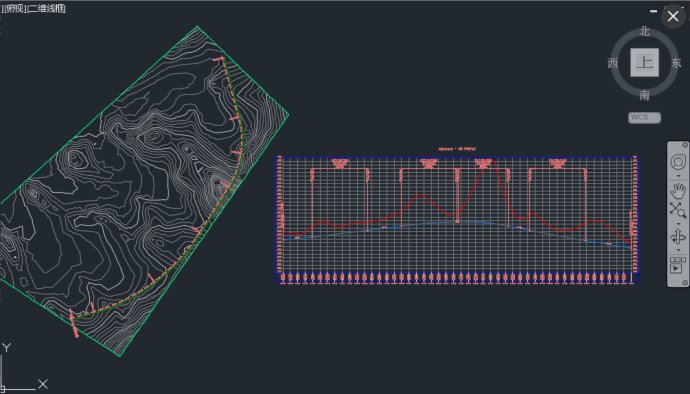下载app免费领取会员


本文第一步的节点“创建花瓶墩的长度、宽度和截面中心线”思路以及图纸来源于微信公众号:慧远BIM
1、首先定义花瓶墩的长度、宽度和截面中心点。
计算花瓶墩横向宽度时,“r1”为墩头立面外侧半径,“r2”为墩头立面内侧半径,“l”为墩头立面底宽,“h”为截面的高度;
计算花瓶墩纵向宽度时,“r”为墩头立面侧面半径,“l”为墩头侧面底宽,“h”为截面的高度;
计算花瓶墩截面中点时,“r”为墩头立面内侧半径,“l1”为墩头立面底宽,“h”为截面的高度。



2、通过上一步创建的宽度、长度以及中心点创建矩形。将矩形转换为多段线曲线以后,对其执行倒圆角命令。由于倒圆角后会出现两种情况,因此将这两种情况根据输入的不同分为“true”和“false”。这两种情况分别是边数为4和边数为8,我们需要的是边数为8的结果,因此将边数是否等于8作为判断条件。


3、经过上一步的判断,我们得到两种情况中边数为8的两组结果,其储存于节点“List.FilterByBoolMask”的“in”输出端。我们首先提取边数为8的曲线的索引项,然后创建两个列表,一个列表代表边数为8的曲线的集合,另一个列表代表这些曲线在原来的列表(倒圆角之后储存的列表)中各自索引项。之所以可以这样筛选是因为,“true”和“false”两种情况刚好互补,“true”中边数为4的列表项在“false”中刚好边数为8。

4、上一步列表展平后排序是乱的,刚好通过列表项互补的特点执行排序。通过上一步提取的列表项作为关键字,对筛选出来的边数为8的曲线执行排序命令,最后根据排序的结果执行放样创建实体。


5、通过调节参数调整花瓶墩的形状。

本文版权归腿腿教学网及原创作者所有,未经授权,谢绝转载。

下一篇:revit软件手动添加门窗标记
推荐专题